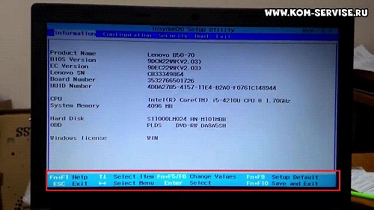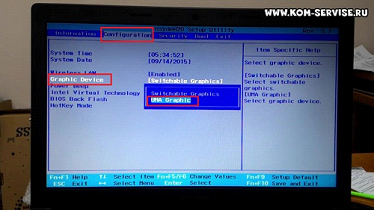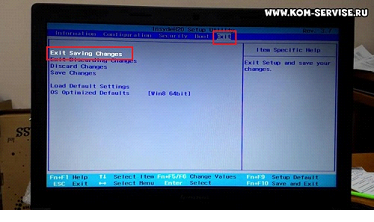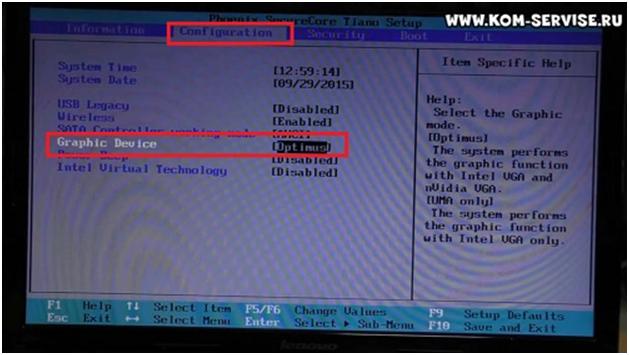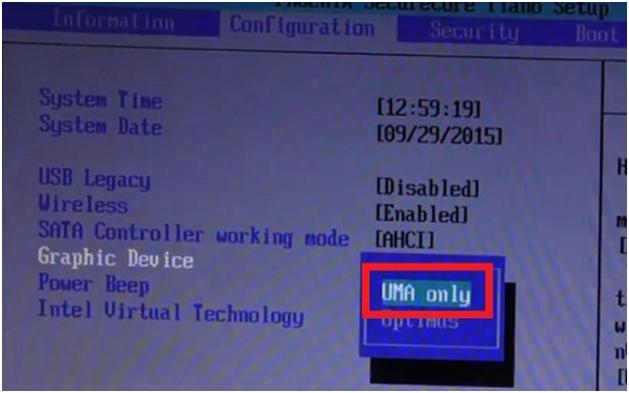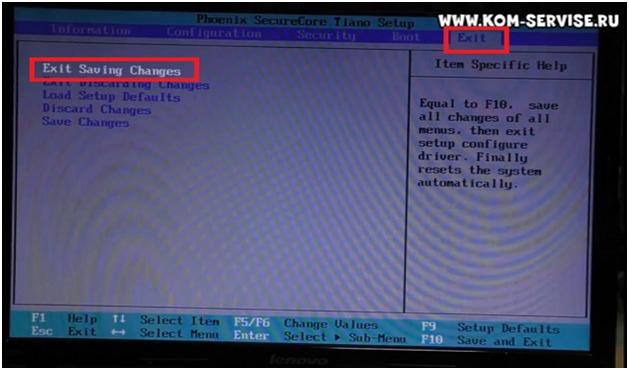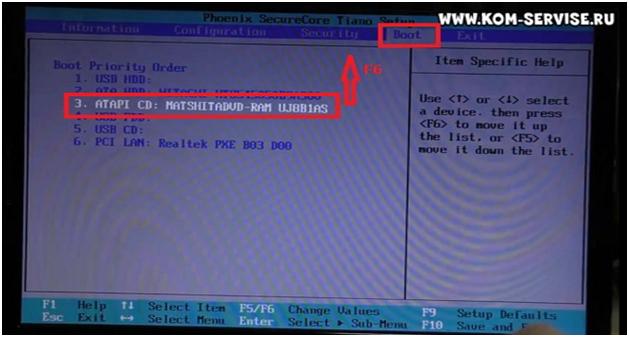что такое uma graphics в биос
Как переключить видеокарту у ноутбука LENOVO B50.
Сейчас мы рассмотрим, как переключиться на встроенную видеокарту у ноутбука LENOVO B50.
Это может понадобиться, если у вас какие-то проблемы с внешней видеокартой.
Или вам нужен ноутбук в данный момент только для работы, а не для игр, и вы хотите сэкономить заряд батареи для более продолжительной работы.
Это можно сделать в меню BIOS. Для этого сразу же при загрузке ноутбука жмем комбинацию кнопок из Fn+F2.
Попадаем в BIOS ноутбука. Внизу находится панель, где указаны кнопки для перехода и выполнения действий в меню.
Стрелочкой вправо переходим на вкладку «Configuration».
Спускаемся вниз к строчке «Graphic Device» и видим, что для него задан параметр «Switchable Graphic» (переключающаяся видеокарта).
Это значит, что будет работать и встроенная и внешняя видеокарты, и они буду переключаться автоматически по усмотрению Windows.
Жмем Enter, и всплывает оно с выбором настройки. Выбираем пункт «UMA Graphic» (встроенная графика), Enter.
Затем переходим на вкладку «Exit» стрелочкой вправо. Смотрим, чтобы была подсвечена строка «Exit Saving Changes» и два раза жмем Enter.
Происходит перезагрузка ноутбука, и теперь будет работать только встроенная видеокарта.
Чтобы снова включить обе видеокарты, производим те же самые действия, только выбираем «Switchable Graphic».
Как переключить видеокарту у ноутбука LENOVO Z570
В данной статье разберём, как можно переключать режимы работы ноутбука LENOVO Z570 с работы на дискретной видеокарте, на работу на встроенную, а точнее, как сделать, чтоб работала только интегрированная.
Включаем ноут и нажимаем F2 сразу после начала загрузки, чтобы попасть в BIOS. Заходим на вкладку «Конфигурация».
Спускаемся к пункту «Graphic Device». По умолчания в этом пункте установлено Optimus. Это значит, что ноутбук автоматически будет переключаться между видеокартами, в зависимости от требуемой операции.
Если необходимо отключить дискретную видеокарту, и работать только на встроенной, жмем Enter и выбираем пункт UMA Only и снова жмем Enter.
Встроенная видеокарта не позволит играть в большинство 3D игр или выполнять сложные графические задачи, но зато она позволит сэкономить энергию и ваш ноутбук больше продержится без подзарядки.
Для вступления изменений в силу заходим в раздел «Exit» и на пункте «Exit Saving Changes» два раза жмем Enter.
После перезагрузки ноутбук будет работать на внутренней видеокарте.
Если нужно загрузиться с CD/DVD привода или USB флэшки, нужно перейти во вкладку «Boot» и клавишей F6 поднять требуемый носитель на первую позицию.
Чтобы изменения сохранились, выходим, как мы выходили при установке видеокарты.